인터넷없이 Roku TV/Player를 사용할 수 있습니까?
요약:
이 기사에서는 인터넷 연결없이 Roku TV 또는 플레이어를 사용할 수 있는지 논의 할 것입니다. 외부 저장 장치 및 전화 핫스팟 사용 옵션을 포함하여 Wi-Fi가없는 Roku의 제한 사항과 기능을 살펴 보겠습니다. 또한 Roku를 유선 인터넷에 연결하는 방법에 대한 단계별 지침을 제공하고 인터넷 연결없이 Roku가 무엇을 할 수 있는지 논의 할 것입니다.
키 포인트:
- Rokus는 Wi-Fi없이 작동 할 수 있지만 기능은 제한되어 있습니다.
- 하드 드라이브 또는 USB 스틱과 같은 외부 저장 장치를 사용하여 인터넷 연결없이 Roku의 콘텐츠를 볼 수 있습니다.
- Roku 채널은 인터넷 액세스가 필요하며 Wi-Fi 없이는 작동하지 않습니다.
- Roku TV 및 Roku Ultra와 같은 일부 Roku 모델에는 유선 인터넷에 연결하기위한 이더넷 포트가 있습니다.
- 전화 핫스팟을 사용하여 Roku에 대한 인터넷 액세스를 제공 할 수 있지만 데이터 요금이 적용될 수 있습니다.
- 인터넷이 없으면 로쿠는 여전히 로컬 장치의 화면 미러링 및 스트리밍 컨텐츠에 사용될 수 있습니다.
질문과 답변:
- 로쿠는 Wi-Fi없이 작동 할 수 있습니다?
- Roku Remote가 페어링하지 않으면 어떻게해야합니까??
- 로쿠를 유선 인터넷에 연결할 수 있습니까??
- Roku와 함께 휴대 전화 핫스팟을 사용할 수 있습니까??
- 로쿠는 인터넷없이 무엇을 할 수 있습니까??
예, Roku는 Wi-Fi없이 작동 할 수 있지만 그 기능은 제한되어 있습니다. 하드 드라이브 또는 USB 스틱과 같은 외부 저장 장치를 사용하여 인터넷 연결없이 Roku의 콘텐츠를 볼 수 있습니다. 그러나 Roku 채널은 인터넷 액세스가 필요하며 Wi-Fi 없이는 작동하지 않습니다.
Roku Remote가 페어링되지 않으면 배터리를 교체하고 리모컨의 신호를 차단하는 장애물이 없는지 확인하십시오. 문제가 지속되면 리모컨 교체를 고려하십시오.
예, Roku TV 및 Roku Ultra와 같은 일부 Roku 모델에는 유선 인터넷에 연결할 수있는 이더넷 포트가 있습니다. 유선 연결을 설정하려면 Roku와 라우터 사이에 이더넷 케이블을 연결 한 다음 화면 지침을 따라 연결 설정을 완료하십시오.
예, 휴대 전화 핫스팟을 사용하여 Roku에 대한 인터넷 액세스를 제공 할 수 있습니다. 데이터 요금이 적용될 수 있으며 고품질 콘텐츠를 시청하면 상당한 양의 데이터를 소비 할 수 있습니다. 데이터 사용 제한 및 적용 할 수있는 추가 요금을 알고 있는지 확인하십시오.
인터넷이 없으면 Roku는 여전히 특정 기능에 사용될 수 있습니다. 장치가 동일한 로컬 네트워크에 연결되어있는 한 화면 미러링을 사용하여 Wi-Fi를 통해 휴대 전화에서 TV로 컨텐츠를 캐스트 할 수 있습니다. 또한 로컬 네트워크 내에있는 한 휴대 전화 나 컴퓨터에 저장된 비디오와 같은 로컬 장치에서 컨텐츠를 스트리밍 할 수 있습니다.
인터넷없이 Roku TV/Player를 사용할 수 있습니까?
1 단계: Roku Channel Store에서 Roku Media Player 채널을 다운로드하여 설치하십시오.
Wi-Fi없이 Roku를 사용할 수 있습니까??: 설명

Roku와 Netflix에서 일요일 폭식을 위해 정착하면서 인터넷은 작동을 멈췄습니다.
모뎀이 빨간색으로 깜박이고 내 네트워크의 모든 장치가 인터넷 연결을 잃었습니다.
나는 즉시 내 ISP를 울렸다.
그곳에서 나는 엔터테인먼트의 원천이 없었기 때문에 외부 하드 디스크에 몇 개의 영화가 있었음을 기억했을 때 Roku와 함께 사용할 수 있다는 것을 기억했습니다.
그러나 나는 내 로쿠가 Wi-Fi없이 일했고 그것이 무엇을 할 수 있는지 알아 내야했다’s 연결되지 않았습니다.
모바일 데이터로 온라인으로 가서 Roku를 둘러 보았습니다’S 지원 페이지와 Roku에 대해 심도있는 몇 가지 기사’S 기능.
Wi-Fi없이 Roku를 효율적으로 사용할 수있는 방법에 대한 많은 정보를 수집 할 수 있었기 때문에 가능한지 알고 싶다면이 가이드를 쉽게 참조하기로 결정했습니다.
Rokus는 Wi-Fi없이 작동 할 수 있지만 기능은 매우 제한적입니다. 하드 드라이브 또는 USB 스틱과 같은 외부 미디어를 사용하여 Roku의 콘텐츠를 볼 수 있습니다’인터넷이 없습니다.
Roku를 찾으려면 계속 읽으십시오’s는 로컬 스토리지 및 USB를 지원하고 전화 핫스팟으로 로쿠를 사용하는 방법.
Roku는 Wi-Fi없이 작동 할 수 있습니다?

Roku는 일반적으로 Wi-Fi를 사용합니다’사용 가능한 다른 인터넷 연결 옵션에 비해보다 편리하고 쉽게 설정할 수 있습니다.
Rokus는 Wi-Fi없이 작동하지만 장치에서 제한된 양의 콘텐츠 만 볼 수 있습니다.
Roku가 내부 저장소가 있거나 SD 카드 또는 하드 디스크 드라이브와 같은 외부 스토리지 미디어를 사용할 수있는 경우 제한없이 해당 미디어의 콘텐츠를 볼 수 있습니다.
로쿠 채널은 인터넷이 필요하므로 이겼습니다’당신이하지 않으면 일합니다’t Wi-Fi가 있습니다.
그들의 콘텐츠는 인터넷에 저장되며 Roku 자체가 아닙니다.
리모컨은 여전히 작동하지만 경우에는 작동합니다’s 페어링 문제 또는 빛이 깜박 거리고 배터리를 교체하고 교체하는 것을 고려하십시오’여전히 문제가 있습니다.
Roku는 유선 인터넷에서 작동합니까??

라우터 인 경우’S Wi-Fi 기능이 다운되었지만 인터넷을 사용할 수 있지만 일부 Roku 모델은 인터넷을 위해 이더넷 케이블을 연결할 수 있습니다.
Roku TVS와 Roku Ultra는 장치 뒷면에 이더넷 포트가있어 라우터를 연결합니다.
평균 길이보다 길고 속도와 제작 품질로 인해 Dbillionda Cat 8 이더넷 케이블을 사용하는 것이 좋습니다.
이더넷 케이블을 로쿠와 라우터에 연결 한 후’새로운 연결을 구성해야합니다.
- Roku 리모컨의 홈 버튼을 누릅니다.
- 열려 있는 설정.
- 로 이동 회로망 >열광한.
- 프롬프트를 따라 연결 설정을 완료하십시오.
연결을 설정 한 후 온라인 스트리밍 서비스에서 콘텐츠를 재생하거나 채널을 재생하십시오.
Roku는 전화 핫스팟을 사용할 수 있습니다?

전화 핫스팟은 기본적으로 Wi-Fi 라우터이므로 Roku는 인터넷에 연결할 수 있습니다.
콘텐츠와 매우 높은 품질을 보는 것이 우승했습니다’데이터 사용량이 상당히 높기 때문에 저렴합니다.
보유한 모바일 데이터 만 사용하고 있는지 확인하고 한도를 넘어 서면 제공자가 추가 요금을 청구합니다.
일부 제공 업체는 핫스팟 사용을 별도로 충전하므로 전화 데이터 사용 대신 핫스팟 사용을 확인하십시오.
정기적 인 인터넷 연결과 마찬가지로 모바일 인터넷과 함께 Roku를 사용하려면 추가 요금이 전화 요금에 적용될 수 있습니다.
데이터 사용을 완벽하게 배급하고 관리하는 경우 핫스팟을 사용하는 것은 실행 가능한 선택입니다’D 광대역 연결을 계속하는 것이 좋습니다.
로쿠는 인터넷없이 무엇을 할 수 있습니까?

인터넷이 없으면 Roku가 승리했습니다’t 쓸모없는 상자로 변신하십시오. 여전히 많은 일을 할 수 있습니다.
인터넷이 없다면 Roku와 함께 할 수있는 몇 가지 일에 대해 이야기 할 것입니다.
스크린 미러링을 사용하십시오
라우터가 무선이지만 인터넷 연결이없는 경우 모든 장치는 로컬 네트워크에 남아 있습니다.
그들은 이겼다’외부 인터넷과 대화 할 수는 있지만 서로 대화 할 것입니다.
이것은 화면 미러링이 여전히 실행 가능한 옵션이며 휴대 전화의 콘텐츠를 TV로 캐스팅 할 수 있음을 의미합니다.
콘텐츠를 스트리밍 할 수 있습니다’모바일 데이터가 포함 된 YouTube 동영상과 같이 저작권이 보호되지 않고 Wi-Fi 네트워크를 통해 휴대 전화의 사진을 TV로 보냅니다.
일부 전화기는 모바일 데이터를 자동으로 시작합니다’S Wi-Fi의 인터넷 없음이므로 모바일 데이터로 인터넷에 연결하는 동안 Wi-Fi에 연결할 수 있습니다.
iOS의 전화기는 자동으로 전환되지만 일부 Android 전화는 기능을 켜야합니다.
먼저 Roku와 휴대 전화를 동일한 Wi-Fi 네트워크에 연결합니다.
Wi-Fi가 인터넷 액세스를 잃을 때 모바일 데이터 사용을 활성화하려면 :
- 열기 설정 메뉴.
- 아래로 스크롤하고 탭하십시오 전화 정보.
- 수도꼭지 빌드 번호 일곱 번.
- 다시 돌아 간다 설정 페이지를 아래로 스크롤하십시오.
- 수도꼭지 개발자 옵션.
- 아래로 스크롤하여 찾으십시오 셀룰러 데이터는 항상 활성화됩니다 또는 모바일 데이터항상 활동적입니다, 그리고 켜십시오.
이제 미러링을 활성화하려면 :
- 설정 페이지를 엽니 다.
- 이동 체계 >화면 미러링.
- 휴대 전화로 가서 검색하십시오 “화면 미러링” 설정 페이지에서. 삼성은 그들의 미러링 기능을 지명했다 “스마트 뷰”; 다른 브랜드의 이름은 다른 이름을 가질 수 있습니다.
- 화면 미러링을 켜십시오.
- 목록에서 Roku를 선택하십시오.
- 로쿠의 미러링 프롬프트를 확인하십시오.
- 선택하다 “어쨌거나 진행” 나타나는 프롬프트에서.
이제 YouTube 동영상이나 귀하가’VE는 휴대 전화에 저장되었습니다.
외부 미디어를 사용하십시오
Roku Ultra, Streambar 및 Roku TV와 같은 일부 Roku 장치에는 USB 포트가있어 하드 드라이브 또는 USB 드라이브와 같은 외부 스토리지에 연결할 수 있습니다.
저장 장치를 연결하여 Roku에서 선택하여 장치의 파일을 볼 수 있습니다.
Roku의 다른 유형의 콘텐츠와 같은 콘텐츠를 재생할 수 있습니다.
인터넷 연결 문제를 해결하십시오

Wi-Fi가 있지만 인터넷이 없다면 인터넷에 일어난 일에 관계없이 시도해야 할 몇 가지 수정 사항이 있습니다.
이 단계는 따라 가기 쉽고 인터넷 문제를 해결할 수있는 기회가 있습니다.
라우터를 다시 시작하십시오
라우터가 인터넷이없는 경우 라우터를 다시 시작하여 ISP와의 연결을 다시 설정할 수 있습니다.
- 라우터를 끄십시오.
- 벽에서 라우터를 뽑아냅니다.
- 라우터를 벽 플러그에 다시 연결하기 전에 1 분 이상 기다리십시오.
- 라우터를 켜십시오.
모든 조명이 켜지고 인터넷 액세스가 돌아 왔는지 확인하십시오.
연락처 ISP
만약 너라면’Ve는 약간의 시간 동안 정전을 경험하고 있었고, 돈’주저하십시오 ISP에 문의하십시오’S 고객 지원.
그들’나는 그것이 당신의 장비에 대한 중단인지 문제인지 알려주고 가능한 한 빨리 수정을 밀어 내십시오.
마지막 생각들
당신을 이유라면’Roku가 Wi-Fi없이 할 수있는 일을 찾는 것입니다’t 당신의 Wi-Fi에 연결하면, 그 수정은 매우 간단합니다.
Roku를 다시 시작하면 일반적 으로이 문제가 해결되지만 네트워크 장비를 재설정 할 수도 있습니다.
이 경우 Roku를 더 나은 Wi-Fi 커버리지가있는 영역에 배치하고 다른 장치에서 대역폭이 많은 애플리케이션을 사용하지 않을 수 있습니다.
당신은 또한 독서를 즐길 수 있습니다
- Roku 원격 볼륨 작동하지 않음 : 문제 해결 방법
- Roku에서 Jackbox를 얻는 방법
- Roku에서 Peacock TV를 쉽게 시청하는 방법
- xfinity stream에서 Roku에서 작동하지 않음 : 수정 방법
자주 묻는 질문
인터넷없이 Roku에서 채널을 얻을 수 있습니까??
Roku 채널은 인터넷을 사용해야하지만 Roku에서 미디어를 사용할 수 있습니다’내부 스토리지 또는 하드 드라이브 또는 USB 스틱과 같은 외부 스토리지 매체에서.
비 스마트 TV에서 Roku를 사용할 수 있습니까??
Rokus는 HDMI 포트를 사용하여 모든 오래된 TV에 스마트 TV 기능을 추가 할 수 있기 때문에 스마트가 아닌 TV에 생명을 추가하는 가장 좋은 방법 중 하나입니다.
Wi-Fi없이 Netflix를 볼 수 있습니까??
Wi-Fi없이 Netflix를 볼 수 있지만, 당신은 당신입니다’인터넷 연결을 통해보고 싶은 콘텐츠를 다운로드해야합니다.
로쿠에는 인터넷이 있습니까??
Roku 자체는 인터넷 연결을 제공 할 수 없으며 Roku는 인터넷을 사용하여 연결하지 않고 컨텐츠를 스트리밍 할 수 없습니다.
너’집에서 인터넷을 얻으려면 ISP에서 인터넷 연결에 가입해야합니다.

Robotpoweredhome.COM은 Amazon Services LLC Associates 프로그램의 참가자입니다.com. © 2023 Robot Powered Home | 개인 정보 정책
인터넷없이 Roku TV/Player를 사용할 수 있습니까??
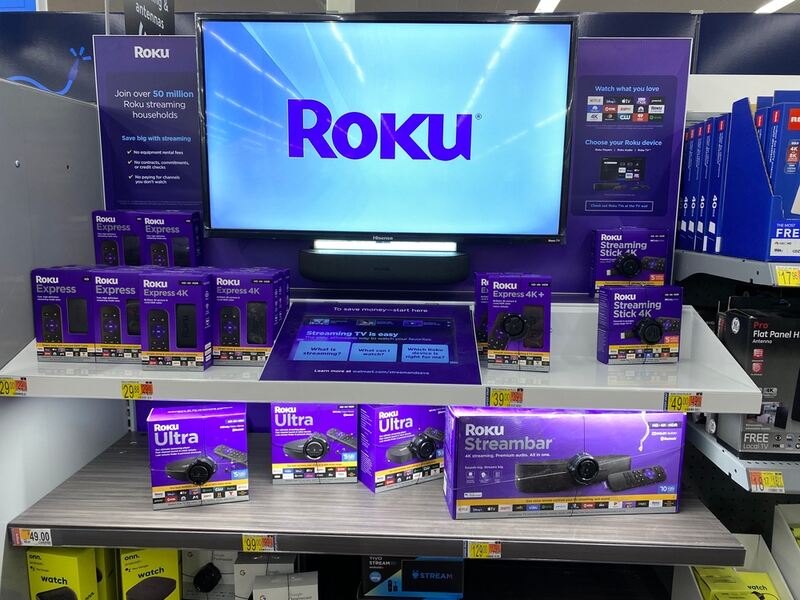
오늘날 시장에 12 개가 넘는 미디어 스트리밍 서비스가 있습니다. 가장 인기있는 것 중 하나는 전 세계 고객에게 스마트 TV와 멋진 미디어 어댑터를 제공하는 제공 업체 인 Roku입니다.
Roku TV에 대해 처음으로 듣는 사람들은 스스로에게 물어볼 수 있습니다 “인터넷없이 Roku TV/Player를 사용할 수 있습니까??”
글쎄, 그것은 당신의 기능에 달려 있습니다’액세스하려고합니다. 만약 너라면’Netflix 및 Hulu와 같은 스트리밍 서비스를 사용하려고합니다’일을 실행하려면 인터넷 연결이 필요합니다. 그러나 다른 Roku TV 및 플레이어 기능은 Don입니다’인터넷 연결이 필요합니다.
Roku TV와 플레이어에 대해 자세히 알아 보려면 계속 읽으십시오.
- 로쿠 TV는 어떻게 작동합니까??
- 로쿠 플레이어는 어떻게 작동합니까??
- 인터넷없이 Roku TV를 사용할 수 있습니까??
- 인터넷없이 Roku 플레이어를 사용할 수 있습니까??
- Roku TV/Player를 인터넷에 연결하는 방법?
- Wi -Fi를 사용하여 Roku TV/Player를 인터넷에 연결
- 이더넷 케이블을 사용하여 Roku TV를 인터넷에 연결
- 이더넷 케이블을 사용하여 Roku 플레이어를 인터넷에 연결하십시오
- 타사 이더넷 케이블을 사용하여 Roku 플레이어를 인터넷에 연결
로쿠 TV는 어떻게 작동합니까??
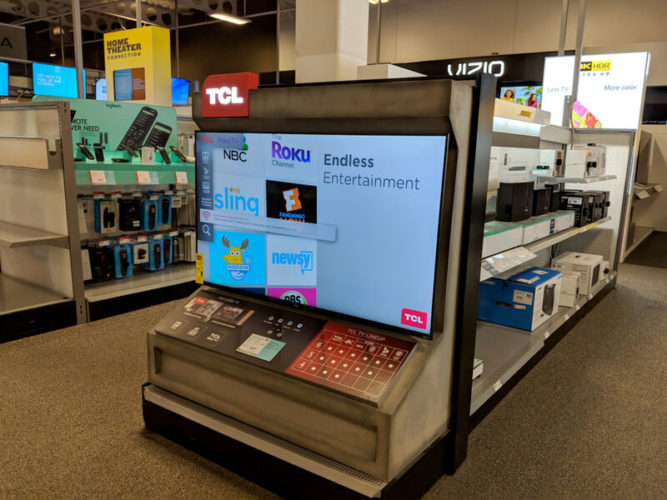
Roku TV는 Roku와 함께 제공되는 스마트 TV입니다.
Netflix, Hulu, Apple TV 및 Disney+를 포함하여 인터넷의 여러 스트리밍 채널에 액세스하는 데 사용하여 다른 사람들에게 액세스 할 수 있습니다.
또한 TCL, Philips, Sanyo, Hisense, JVC, Hitachi, RCA 등을 포함하여 잘 알려진 제조업체가 설계 한 12 가지가 넘는 모델이 있습니다.
로쿠 플레이어는 어떻게 작동합니까??

반면, Roku 플레이어는 TV에 연결하는 외부 장치입니다.
이를 통해 스마트 TV를 구매하지 않고도 스트리밍 채널에 온라인으로 액세스 할 수 있습니다.
Roku TV의 거의 모든 기능이 있으므로’예산으로 예산을내는 사람에게는 훌륭한 대안이지만 집에서 시청 경험을 업그레이드하려고합니다.
인터넷없이 Roku TV를 사용할 수 있습니까??
기술적으로 말하면, 그렇습니다.
Roku TV는 정기적 인 유능한 TV처럼 작동하여 미디어가 포함 된 장치에 연결할 수 있으며 인터넷 연결이 있는지 여부에 관계없이 재생할 수 있습니다.
따라서 케이블 텔레비전을 보거나 Roku TV를 DVD 플레이어에 연결하여 영화를 보려면’완전히 가능합니다.

Roku TV를 PC 모니터로 사용할 수 있습니다’대형 화면이 필요한 사진 또는 비디오 편집.
업무 프레젠테이션 또는 학교 보고서를 위해 Roku TV의 스크린 미러링 기능을 사용할 수도 있습니다. 인터넷 연결없이.
그러나 YouTube, Netflix 및 Primevideo와 같은 플랫폼에서 콘텐츠를 스트리밍 할 계획이라면 인터넷 연결이 필요합니다.
이 플랫폼의 콘텐츠는 주로 인터넷에서 호스팅됩니다. 너’이들 중 어느 곳에도 액세스하려면 Wi -Fi 또는 이더넷 연결이 필요합니다.
인터넷없이 Roku 플레이어를 사용할 수 있습니까??

불행히도, 당신은 할 수 있습니다’인터넷 연결없이 Roku 플레이어를 사용하십시오.
전원에 연결하면 켜집니다. 그러나 당신이하지 않는다면’인터넷에 연결되어 있으면 이겼습니다’t 모든 유형의 미디어 스트리밍 서비스에 액세스 할 수 있습니다.
너’나는 단순히 Roku 홈 화면을 쳐다보고 있습니다’훨씬 재미.
Roku TV/Player를 인터넷에 연결하는 방법?
Roku TV에서 제공되는 스트리밍 서비스에 액세스하려면’인터넷 네트워크에 연결해야합니다.
Wi -Fi 연결 또는 이더넷 케이블을 통해이를 수행 할 수 있습니다.
여기’둘 다를 수행 할 수있는 방법 :
Wi -Fi를 사용하여 Roku TV/Player를 인터넷에 연결
Wi -Fi를 사용하여 Roku TV를 인터넷에 연결하는 것은 5 가지 간단한 단계로 수행 할 수 있습니다
1 단계: 이동 “설정” 그리고 찾으십시오 “회로망.”
2 단계: 딸깍 하는 소리 “연결을 설정합니다” 그리고 선택하십시오 “무선 통신” 옵션에서.
3 단계 : 3 단계 : 화면에, 당신’가까운 사용 가능한 네트워크 목록을 참조하십시오. 적절한 네트워크를 클릭하고 다음 페이지가 열릴 때까지 기다립니다.
Step 4: 네트워크 비밀번호를 입력하고 연결하십시오.
Step 5: 화면에 연결 확인이 나타날 때까지 기다립니다.
모든 세부 사항을 올바르게 입력하면 귀하는 귀하입니다’LL은 즉시 인터넷 네트워크에 연결됩니다. 그렇지 않다면, 당신’3 ~ 5 단계를 따라야합니다.
이더넷 케이블을 사용하여 Roku TV를 인터넷에 연결
어떤 사람들은 이더넷 케이블을 통해 Roku TV를 인터넷에 연결하여 인터넷 연결을 강력하게 선택합니다. 4K UHD에서 콘텐츠를 보는 것을 좋아한다면 똑같이하고 싶을 수도 있습니다.
이더넷 케이블을 사용하여 Roku TV를 인터넷에 연결하려면 다음을 수행하십시오
1 단계: Roku TV 뒷면에 있어야하는 Roku TV 이더넷 포트를 찾으십시오.

자세한 내용은 이미지를 클릭하십시오
2 단계: 이더넷 케이블의 한쪽 끝을 Roku TV에, 다른 쪽 끝을 인터넷 라우터에 연결하십시오.
3 단계 : 3 단계 : Roku TV를 켜고 탐색하십시오 “설정” 그 다음에 “회로망.”
Step 4: 다음 페이지에서 찾으십시오 “연결을 설정합니다” 그리고 선택하십시오 “유선 연결” 옵션.
인터넷 네트워크에 자동으로 연결되어야하며 암호가 필요하지 않습니다. 그렇지 않은 경우 플러그를 뽑고 이더넷 케이블을 Roku TV 이더넷 슬롯에 다시 플러그로 플러그하십시오.
이더넷 케이블을 사용하여 Roku 플레이어를 인터넷에 연결하십시오
모든 Roku 플레이어가 이더넷 케이블을 사용하여 인터넷 네트워크에 연결할 수있는 것은 아닙니다. Roku Ultra와 같은 이더넷 연결 인터페이스가있는 경우 인터넷에 연결하는 것은 쉬워야합니다.
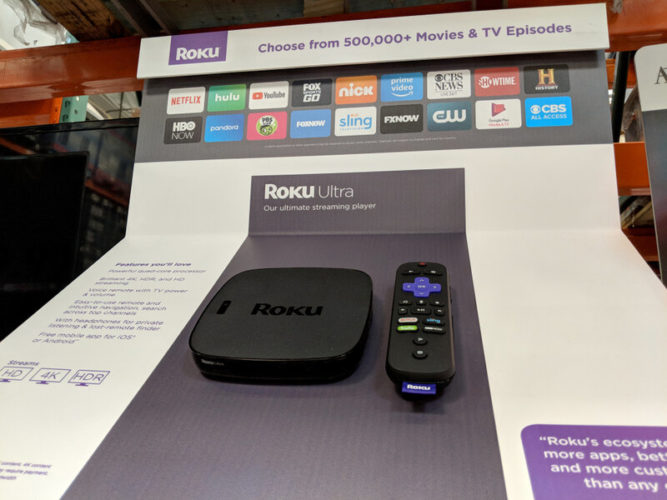
1 단계: 이더넷 케이블을 가져 와서 한쪽 끝을 인터넷 라우터에, 다른 쪽 끝을 Roku Player 이더넷 슬롯에 연결하십시오.
2 단계: TV와 Roku 플레이어를 켜고 “설정.”
3 단계 : 3 단계 : 선택하다 “회로망” 그리고 “연결을 설정합니다” 옵션.
Step 4: 선택하다 “열광한” 다음 페이지에서 연결.
이제 인터넷 네트워크에 연결되어 있어야합니다. 축하합니다!
타사 이더넷 케이블을 사용하여 Roku 플레이어를 인터넷에 연결
몇몇 Roku 장치는 인터넷에 액세스하기 위해 타사 이더넷 어댑터를 지원합니다. 이 방법을 사용하려면 어댑터를 Roku 플레이어에 연결하십시오.

자세한 내용은 이미지를 클릭하십시오
이더넷 케이블을 가져 와서 한쪽 끝을 어댑터에 삽입 한 다음 다른 쪽 끝을 라우터에 삽입하십시오.
다음 단계는 “회로망” 그 다음에 “연결을 설정합니다.”
다음 메뉴에서 선택하십시오 “열광한” 과정이 끝날 때까지 기다립니다.
이 후에 좋아하는 영화와 TV 시리즈를보기 위해 모두 설정해야합니다.
참고 : 모든 Roku 플레이어가 타사 어댑터와 호환되는 것은 아닙니다. 자세한 내용은 Roku 웹 사이트를 방문하십시오.
결론
인터넷 연결없이 Roku TV를 사용할 수 있습니다.
여전히 일반 TV의 기능이 있으므로 미디어 장치를 연결할 수 있습니다 (E.g., 하드 드라이브, 플래시 드라이브, DVD 플레이어) 및 Roku TV에서 콘텐츠 재생.
원한다면 Roku TV에서 케이블 연결을 얻을 수도 있습니다.
로쿠 선수는하지 않습니다’t Roku TV의 모든 기능과 기능이 있으므로 인터넷 연결없이 사용하는 것은 불가능합니다.
전원 (TV)에 연결하여 켜질 수 있지만 이겼습니다’t 다른 일을 해요, i.이자형., 미디어 스트리밍 채널에 액세스 할 수 있습니다.
너’Roku TV 또는 Roku Player를 사용하여 Netflix, YouTube 또는 Prime Video와 같은 플랫폼에서 컨텐츠를 스트리밍하려면 인터넷 연결이 필요합니다.
Wi -Fi 또는 이더넷 케이블을 사용하여 장치를 인터넷 네트워크에 연결할 수 있습니다.
Vance는 아빠, 전 소프트웨어 엔지니어 및 기술 애호가입니다. 포인터 클릭 커를 구축 할 때 컴퓨터의 작동 방식을 아는. 그의 퀘스트는 기술이 아닌 사용자가 기술에 더 액세스 할 수 있도록하는 것입니다. 그의 팀과 함께 일하지 않을 때는 아들과 게임을 돌보는 것을 찾을 수 있습니다.
- Facebook을 Roku TV/Player에 캐스팅하는 방법?
- Roku TV/Player에서 키보드, 마우스를 사용할 수 있습니까??
- HDMI 포트없이 Roku 플레이어를 TV에 연결하는 방법?
- Roku Player가 얼마나 많은 데이터를 사용합니까 (시간당, 월)?
- 로쿠 플레이어는 블루 라이트를 깜박이는 것 : 원인과 솔루션
Wi -Fi없이 Roku를 사용하는 방법

만약 너라면’현재 TV를 업그레이드하고 싶지만’새로운 것을 구매하는 데 수십만 달러를 기꺼이 쓸 기꺼이’RE는 소수의 옵션 만 남았습니다. 이전 멍청한 TV를 업그레이드하는 이러한 도구 중 하나는 Roku 스트리밍 장치입니다. 다양한 옵션으로 제공되지만 Roku는 인터넷을 사용하여 HDMI 포트를 사용하여 TV에 대한 간단한 연결을 통해 다양한 채널 및 스트리밍 서비스에 액세스 할 수 있습니다.
다음 게시물에서’ll Roku의 작동 방식과 Wi -Fi 네트워크 또는 인터넷없이 어떻게 사용할 수 있는지 가르쳐줍니다.
내용물 보여주다
- 로쿠의 작동 방식
- Roku를 사용하기 위해 인터넷이 필요한 이유
- Wi -Fi없이 Roku를 사용하는 방법
- 이더넷 포트를 사용하십시오
- 인터넷이없는 라우터와 함께 화면 미러링을 사용하십시오
- 모바일 핫스팟을 사용하여 화면을 미러링하십시오
- 오프라인 사용을 위해 스트리밍 앱에서 콘텐츠를 다운로드하십시오
- 휴대 전화에서 비디오를 다운로드하고 화면 미러링을 사용하십시오
- USB 포트를 사용하여 미디어 재생
- SD 카드를 사용하여 오프라인 컨텐츠를 저장합니다
로쿠의 작동 방식

Roku TV 또는 Roku 플레이어를 구매하든 관계없이 TV에서 TV 쇼와 영화를 스트리밍하는 인터넷 연결이 필요합니다. Roku TV를 소유하고 있다면 Roku 스트리밍 장치의 경우 스트리밍을 시작하기 위해 외부 장치를 연결할 필요가 없습니다. TV에 연결해야합니다’S HDMI 포트 스트리밍 컨텐츠를 시작합니다.
Roku는 Wi -Fi 또는 이더넷을 통해 앱을 통해 유료 및 무료 컨텐츠에 액세스 할 수 있지만 외부 저장 장치를 연결하여 영화 및 쇼를 재생할 수도 있습니다. 스트리밍되거나 관련 콘텐츠가 홈 화면에 Roku 채널이라고하는 직사각형 상자로 표시됩니다. 이 채널은 스마트 폰의 앱과 비슷한 방식으로 작동하며 작동하려면 인터넷에 연결되어 있어야합니다.
Roku를 사용하기 위해 인터넷이 필요한 이유
스마트 폰에서 사용할 수있는 모든 장치 또는 앱의 경우와 마찬가지로 Roku 채널은 인터넷을 통해 다른 서비스에서 콘텐츠를 스트리밍 할 수 있습니다. Roku는 휴대 전화를 사용하거나 외부 스토리지를 통해 콘텐츠를 소비 할 경우 Roku 계정에 가입하고 장치 펌웨어 업데이트를 포함하는 초기 설정을 위해 인터넷에 연결해야합니다.
Wi -Fi 네트워크에 연결되면 Roku를 통해 제공되는 다양한 TV 프로그램과 영화를 탐색 할 수 있습니다’다른 채널.
Wi -Fi없이 Roku를 사용하는 방법
로쿠’핵심 기능은 인터넷 연결을 사용하여 영화 및 TV 쇼를 보여주는 것입니다. 콘텐츠를 소비하는 방법에 따라 인터넷 유무에 관계없이 사용할 수 있습니다.
이더넷 포트를 사용하십시오

지금까지 Roku가 최대 용량으로 작동하려면 무선 또는 유선 연결을 통해 인터넷에 연결해야한다는 것을 알 수 있습니다. Roku TV 또는 Roku Ultra Streaming Device를 소유하고있는 경우 라우터는’t Wi-Fi를 지원하면 내장 된 이더넷 포트를 사용하여 Roku 장치를 인터넷에 연결할 수 있습니다.
라우터에서 Roku Ultra 또는 Roku TV 뒷면으로 이더넷 케이블을 연결할 수 있습니다. 연결을 완료 한 후 Roku 장치를 켜고 설정> 네트워크> 유선으로 향하고 화면 지침에 따라 유선 연결을 구성 할 수 있습니다.
인터넷이없는 라우터와 함께 화면 미러링을 사용하십시오
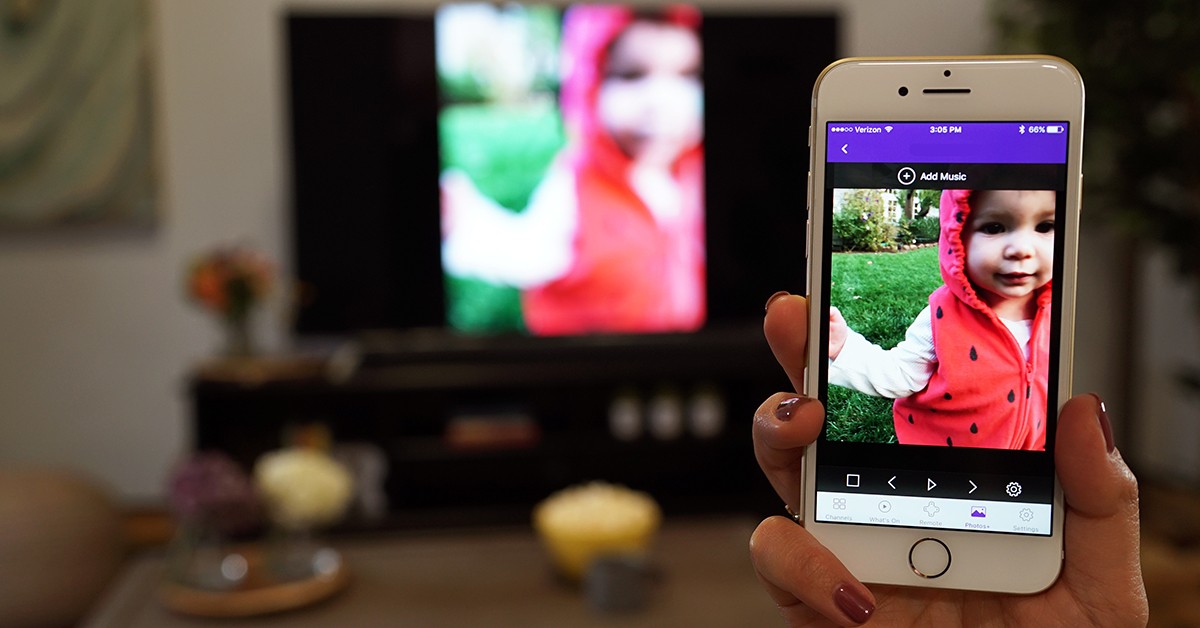
더 이상 인터넷에 연결되어 있지 않지만 집에 무선 라우터가있는 경우 화면의 내용을 Roku 장치에 반영하는 데 사용할 수 있습니다. 스마트 폰과 Roku를 동일한 WiFi 라우터에 연결 한 다음 Roku에서 화면 미러링을 활성화하여 그렇게 할 수 있습니다.
Roku가 인터넷에 연결되는 대신 휴대 전화를 (모바일 인터넷을 통해) 연결하여 컨텐츠를 스트리밍 할 수 있습니다. 화면 미러링을 활성화하려면 :
1 단계: Roku 홈 화면에서 설정 탭을 선택하고 System> 화면 미러링으로 이동하십시오.
2 단계: 이제 Android 장치에서 기본 화면 미러링 서비스를 선택하십시오’휴대 전화에 내장. 픽셀 폰은 캐스트 기능과 함께 제공되며 삼성 폰은 삼성 스마트 뷰 기능으로 구축됩니다. 설정 내부에서 기본 미러링 도구를 쉽게 검색 할 수 있습니다. 그렇지 않은 경우 Google 검색 “화면 미러링 ”.
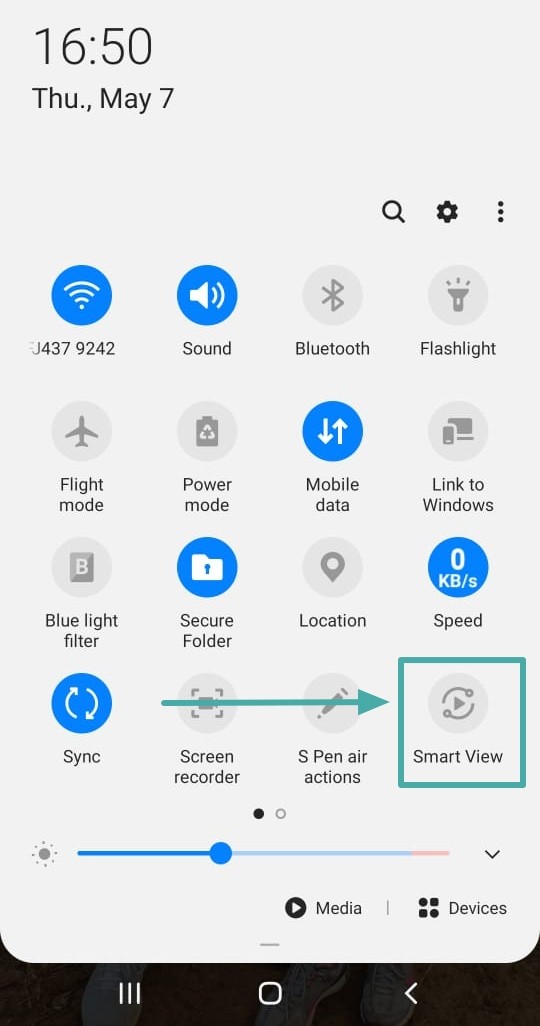
3 단계: 화면 미러링 도구에서 Roku 장치를 선택하십시오.
4 단계: 프롬프트가있을 때 Roku에 대한 요청을 수락하십시오.
5 단계: 인터넷없이 Rokucast를 사용할 것인지 물었을 때 ‘어쨌거나 진행’.
스마트 폰에서 화면 미러링을 승인하면 TV에서 화면의 내용을 볼 수 있습니다.
당신이하지 않더라도 이런 식으로’T TV에서 인터넷에 연결되어 있으면 Roku에서 영화 및 TV 쇼가 될 것입니다. 스마트 폰을 사용할 수 있습니다’원하는 콘텐츠를 볼 수있는 모바일 데이터.
모바일 핫스팟을 사용하여 화면을 미러링하십시오
당신이하지 않는 경우’T 앞서 언급 한 단계를 위해 라우터를 장비하면 Roku와 스마트 폰 모두에서 Wi -Fi를 사용하여 다른 네트워크에 연결하여 수행 할 수 있습니다. 이를 위해서는 모바일 핫스팟과 함께 제공되는 여분의 스마트 폰이 필요합니다.이 스마트 폰은 스마트 폰을 Roku에 연결하는 데 사용할 수 있습니다.
메모: 화면을 반영하는 데 사용하는 모바일 핫스팟 역할을하는 전화에서 인터넷 액세스가 필요하지 않습니다.
1 단계: 여분의 휴대 전화에서 모바일 핫스팟을 켭니다. 대부분의 Android 전화에서 설정을 열고 네트워크 및 인터넷 및 핫스팟 및 테 더링으로 향하고 Wi-Fi 핫스팟으로 향하고 켜면 그렇게 할 수 있습니다. 더 나은 보안을 위해 WPA2 비밀번호 보호를 활성화하여 다른 사람이 네트워크에 액세스 할 수 없도록 할 수 있습니다.
2 단계: Roku와 스마트 폰을 방금 만든 모바일 핫스팟에 연결하십시오.
3 단계: 1 단계부터 5 단계에서 5 단계를 따르십시오 “인터넷이없는 라우터와 함께 화면 미러링을 사용하십시오” 위에서 언급 한 가이드.
Wi -Fi와 인터넷없이 Roku를 사용하는 방법
만약 너라면’Wi -Fi 네트워크 또는 인터넷에 액세스 할 수 없으므로 아래에 언급 된 방법 중 하나를 따라 Roku의 컨텐츠를 볼 수 있습니다.
오프라인 사용을 위해 스트리밍 앱에서 콘텐츠를 다운로드하십시오
스트리밍 서비스는 온라인으로 스트리밍하고 오프라인 사용을 위해 콘텐츠를 다운로드 할 수있는 기능을 제공합니다. Roku 장치가 충분한 메모리가있는 경우 제목을 선택하고 제목 화면에서 제목을 선택하고 다운로드 버튼을 클릭하여 장치 또는 외부 저장 장치에서 오프라인 콘텐츠를 다운로드 할 수 있습니다.
휴대 전화에서 비디오를 다운로드하고 화면 미러링을 사용하십시오
Amazon Prime Video 및 Netflix와 같은 인기있는 스트리밍 서비스는 모바일 장치에서 오프라인 컨텐츠를 제공합니다. 이 서비스는 스트리밍 플레이어에게 유사한 기능을 제공하지 못하지만 이러한 서비스에서 Roku에서 오프라인 컨텐츠를 볼 수 있습니다.
온라인 스트리밍 대신 Netflix, Hulu, Amazon Prime View에서 스마트 폰에서 영화 및 TV 쇼를 다운로드 한 다음 나중에 스마트 폰 화면을 Roku 장치에 미러링 하여이 콘텐츠를 재생할 수 있습니다.
1 단계: 휴대 전화의 스트리밍 앱에서 제목을 선택하고 다운로드 버튼을 탭하여 스마트 폰에서 콘텐츠를 다운로드하십시오.
2 단계: 오프라인 콘텐츠를 다운로드 한 스마트 폰에 Roku를 연결하려면 화면 미러링 활성화. 언급 된 단계를 따라함으로써 그렇게 할 수 있습니다 “인터넷이없는 라우터와 함께 화면 미러링을 사용하십시오” 위의 가이드.
3 단계: 화면 미러링이 설정된 후 원하는 제목을 다운로드하는 스트리밍 앱을 열고 재생하십시오.
다운로드 된 콘텐츠는 이제 Roku에서 재생됩니다.
USB 포트를 사용하여 미디어 재생
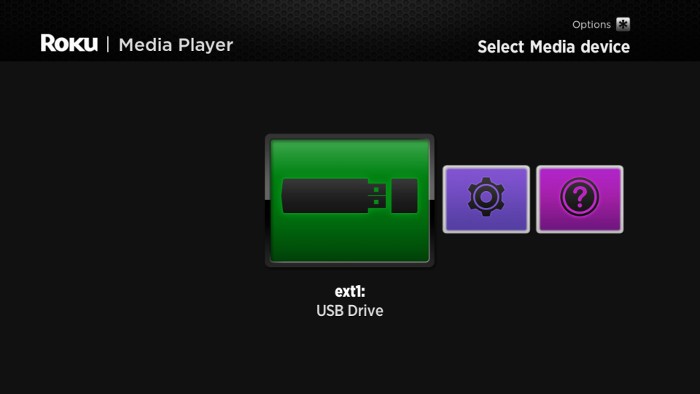
Roku Ultra 및 Roku HD-XR, Roku XDS, Roku 2 XS, Roku 3 및 Roku 4와 같은 일부 오래된 Roku 모델에는 내장 USB 포트가 제공됩니다. 이를 통해 사용자는 Roku 장치를 휴대용 HDD 또는 펜 드라이브와 같은 외부 저장 장치에 연결하여 Roku에서 비디오를 재생할 수 있습니다.
아래 지침을 따라 Roku의 외부 스토리지에서 로컬 미디어를 재생할 수 있습니다
1 단계: Roku Channel Store에서 Roku Media Player 채널을 다운로드하여 설치하십시오.
2 단계: 외부 저장 장치를 Roku 플레이어 또는 TV의 USB 포트에 연결하십시오.
3 단계: 홈 화면에서 Roku Media Player 채널을 엽니 다.
이제 외부 스토리지에서 사용할 수있는 모든 비디오 및 컨텐츠를 볼 수 있습니다.
4 단계: 재생하려는 타이틀을 선택하십시오.
선택한 콘텐츠는 Roku에서 재생되기 시작합니다’T를 계속 연주하려면 Wi -Fi 또는 인터넷이 필요합니다.
SD 카드를 사용하여 오프라인 컨텐츠를 저장합니다
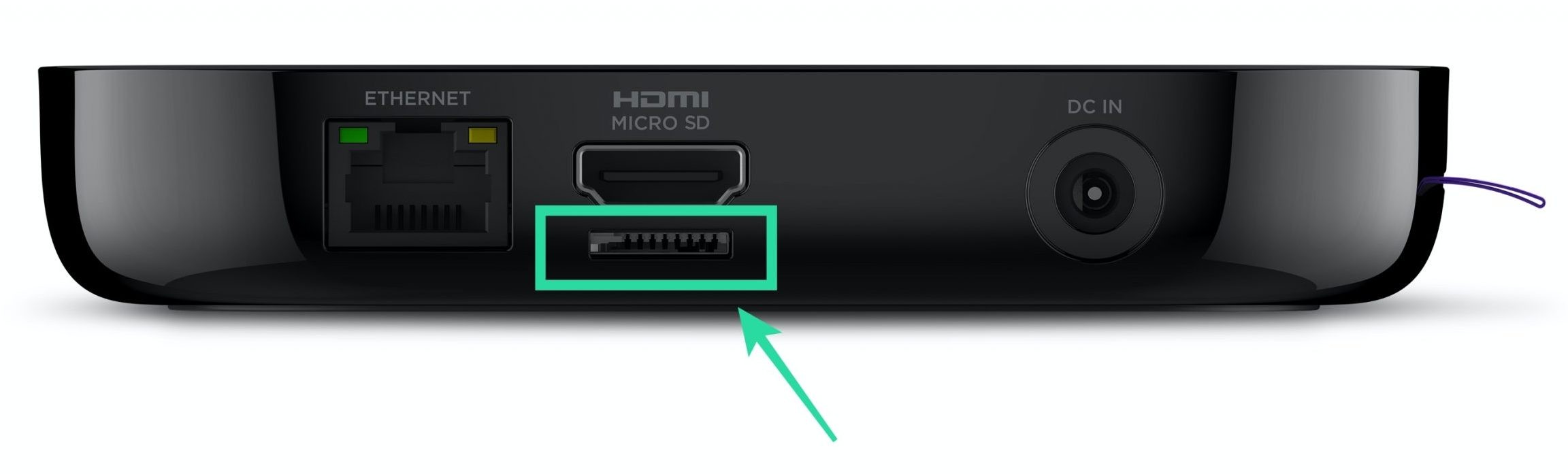
일부 Roku 플레이어는 Micro SD 카드 슬롯에 액세스 할 수 있습니다. Roku에 Micro SD 카드를 삽입하여 내부 메모리를 확장하고 채널 및 게임에서 더 많은 데이터를 저장할 수 있습니다. 그러나 USB 스토리지를 연결할 때와 마찬가지로 SD 카드에서 영화와 TV 프로그램을 직접로드 할 수 없습니다.
그러나이 SD 카드를 사용하여 다운로드 가능한 콘텐츠에서 더 많은 데이터를 저장할 수 있습니다. 호환 Roku 플레이어에 마이크로 SD 카드를 삽입하여 포맷하여 그렇게 할 수 있습니다.
Wi -Fi 연결없이 Roku를 사용하고 있습니까?? 그렇다면 위의 방법이 Roku 플레이어를 더 잘 사용하는 데 도움이 되었습니까?? 아래 의견에 알려주십시오.
관련된:
- Roku의 HBO Max : 알아야 할 7 가지!
- 어디에서 볼 수 있습니까? ‘친구’?
- 친구를 초대하는 방법 ‘함께 시청하십시오’ PC와 전화에서 Plex에서

Ajaay
모호하고 전례없는, 그리고 모든 사람의 현실에 대한 아이디어에서 달리기. 필터 커피, 추운 날씨, 아스날, AC/DC 및 Sinatra에 대한 사랑의 자음.
인터넷없이 Roku를 사용할 수 있습니까?? 답을 확인하십시오

Roku Like에 대한 질문이 있습니다 “인터넷없이 Roku를 사용할 수 있습니까?” 자세한 답변이 필요합니다. 왜? Roku는 ISN이지만’시장에서 새로운 사람들은 다른 대안에 익숙 할 수 있습니다.
Roku는 HDMI 연결을 통해 TV에서 디지털 컨텐츠를 스트리밍 할 수있는 디지털 미디어 플레이어입니다. Netflix는 Roku Inc와 제휴했습니다. 2008 년 최초의 Roku 장치를 생산합니다.
로쿠’디지털 미디어 플레이어 시장에 들어가는 것은 소규모 폼 요인을 가진 예산 친화적 인 디지털 미디어 플레이어의 개념을 대중화했습니다.
또한 최근 데이터에 따르면 미국의 5 천 5 백만 명이 넘는 사람들이 이제 Roku Box라고도하는 Roku Digital Media Player를 적극적으로 사용하고 있음을 나타냅니다. 더 많은 사람들이 관심을 가질 수 있지만 피난처’그들의 마음에 대한 수많은 질문으로 인해 행동을 취했다.
그러한 질문 중 하나는 인터넷 연결없이 Roku를 사용할 가능성입니다. 이제하자’질문에 대한 정답을 찾으십시오.
인터넷없이 Roku를 사용할 수 있습니까??
Roku 장치는 TV에서 온라인 콘텐츠를 스트리밍하는 데 도움이되므로 작업하려면 인터넷 연결이 필요합니다. 온라인 콘텐츠에 액세스하려면 Roku 플레이어를 Wi-Fi 네트워크 또는 이더넷 포트에 연결해야합니다.
Roku 장치에 대한 직접 인터넷 연결이 없으면 화면 미러링 기술을 사용하여 Roku를 즐길 수 있습니다’S 서비스.
여기에서 Roku를 인터넷에 연결하는 대신 스마트 폰 (모바일 인터넷을 통해)을 사용하여 온라인 콘텐츠에 액세스 할 수 있습니다. 이렇게하려면 모바일 장치를 Roku 장치에 연결하고 내용을 화면에 미러링하십시오.
콘텐츠를 소비하는 방법에 따라 인터넷 없이도 Roku 상자를 사용할 수 있습니다. 자세한 내용은 계속 읽으십시오.
인터넷없이 Roku를 어떻게 사용할 수 있습니까??
이 경우 Roku 장치는 로컬 또는 외부 스토리지를 사용하여 콘텐츠를 재생하는 일반 미디어 플레이어 역할을합니다.
일부 스트리밍 서비스는 오프라인 사용을 위해 콘텐츠를 다운로드 할 수 있습니다. Roku 기기에 충분한 메모리가 있으면 로컬 또는 외부 저장소에보고 싶은 콘텐츠를 다운로드하여 TV에서 재생할 수 있습니다.
그러나 일부 서비스는 모바일 장치의 오프라인 시청 만 허용합니다. 이 상황에서는 스마트 폰 화면을 Roku 장치로 미러링하고 화면에서 시청해야합니다.
스마트 폰 화면을 Roku 장치에 어떻게 반영 할 수 있습니까?? 자세한 내용은 계속 읽으십시오.
스마트 폰 화면을 Roku 장치에 미러링하는 방법
스크린 미러링 기능을 사용하려면 아래 단계를 따라.
- Roku 홈 화면의 설정으로 이동하십시오. > 시스템> 화면 미러링.
- 스마트 폰에서 화면 미러링 기능을 찾아 탭하십시오. 픽셀 장치에는 내장 된 캐스트 기능이 있습니다. 삼성 폰에는 SmartView 기능이 있습니다. 휴대 전화를 검색하십시오’설정의 기본 화면 미러링 도구 또는 Google에서 확인.
- 미러링 도구에서 Roku 장치를 누릅니다.
- 계속하려면 Roku 장치의 연결 요청을 수락하십시오.
- Roku 기기는 인터넷없이 Rokucast를 사용할 것인지 묻습니다. 선택하다 ‘어쨌거나 진행.’
로쿠는 어떻게 작동합니까??
Roku 장치는 HDMI 케이블을 통해 TV에 연결됩니다. 그런 다음 Wi-Fi 네트워크 또는 이더넷 케이블을 통해 Roku 장치를 인터넷에 연결할 수 있습니다.
Roku 장치에는 음악, 영화, 텔레비전 쇼 및 다큐멘터리와 같은 다양한 디지털 컨텐츠에 액세스 할 수있는 많은 앱 또는 채널이 제공됩니다.
Roku는 프로그램을 저장하지 않습니다. Roku 사용은 케이블 텔레비전에서 좋아하는 채널을 보는 것과 유사합니다. 그러나 Roku는 시청할 내용과시기를 선택할 수 있으므로 더 많은 유연성을 제공합니다.
Roku에서 어떤 채널을 사용할 수 있는지? 자세한 내용은 계속 읽으십시오.
Roku에서 사용할 수있는 채널
2008 년에 출시되는 동안 Netflix만이 Roku에서 유일하게 사용 가능한 채널이었습니다. Netflix는 Roku Inc와 제휴했습니다. 첫 번째 Roku 장치를 생산합니다.
그러나 오늘날 Roku는 뉴스에서 영화, 음악 및 스포츠에 이르기까지 광범위한 관심사에 걸쳐 3000 개가 넘는 채널을 갖추고 있습니다. Roku에는 모든 사람을위한 것이 있습니다.
Roku에는 무료 TV에 대한 액세스를 제공하는 전용 앱도 있습니다. YouTube 및 Vimeo와 같은 인터넷 비디오 스트리밍 웹 사이트도 Roku에서도 제공됩니다.
Roku는 사용자가 원하는 채널을 설치할 수있는 채널 스토어를 제공합니다. Roku 홈 메뉴에서 스트리밍 채널을 선택하여 채널 스토어로 이동하여 채널을 설치하십시오.
검색 채널로 이동하여 관심 채널의 이름을 입력하십시오. 표시되면 OK를 선택하고 누릅니다. 나중에 TV 채널이 홈 화면에 나타납니다.
로쿠 장치의 모델
현재 시장에서 사용할 수있는 4 개의 Roku 모델이 있습니다.
로쿠 울트라 :
이 장치는 2020 년에 출시되었으며 다른 Roku 모델보다 강력한 프로세서와 더 많은 메모리 용량을 특징으로합니다.
완전한 패키지에는 Roku Advanced Remote, 배터리, 전원 어댑터, 헤드폰 및 3 개가 포함됩니다.0 USB 케이블. USB 케이블을 사용하면 외부 드라이브에서 비디오를 재생할 수 있습니다.
Roku Ultra에는 원격 파인더 기능이 있습니다. 리모컨을 찾을 수 없다면 장치 상단에 누를 수있는 버튼이 있습니다.
- 리모컨에는 현재 스트림의 지난 20 초 동안 재생할 수있는 되 감이 버튼이 있습니다.
- 볼륨과 음소거 버튼이 있습니다. 사운드를 늘릴 필요가 있거나 절대 고요함이 필요하지 않은 경우.
- 성공률이 90% 인 음성 검색 버튼이 있습니다. 입력하지 않으려면 음성 검색 버튼을 누르고 무엇을 말하십시오’다시 찾고 있습니다.
- 개인 정보가 필요한 경우를 대비하여 헤드폰 용 잭이 있습니다.
- 비디오를 시작하는 데 사용할 수있는 2 개의 바로 가기 버튼이 있습니다.
- 리모컨에는 Bluetooth 연결, 오디오 및 기타 훌륭한 패키지가 있습니다.
로쿠 프리미어 :
이 장치는 2019 년에 마지막으로 업데이트되었습니다. 너무 많은 현대적인 특징이 부족하기 때문에 점차 쓸모 없게되고 있습니다.
만약 너라면’4K UHD 해상도와 HDR이있는 저예산 장치를 찾고 Roku Premiere는 이상적인 선택입니다.
- Roku Premiere에는 음성 검색 버튼이 없습니다.
- 리모컨은 Roku 장치를 제어 할 수 있지만 TV는 아닙니다.
- 원격 파인더 또는 바로 가기 버튼이 없습니다.
- 블루투스 기능이없고 헤드폰을 지원하지 않습니다.
- Dolby Vision을 지원하지 않습니다.
- 그것은 그렇습니다’t에는 이더넷 또는 USB 포트도 있습니다.
Roku Premiere에는 1080 HD 해상도, HDMI 포트, DTS 패스 스루, Dolby 오디오 및 쿼드 코어 프로세서가 제공됩니다.
이 모델은 많은 고급 기능과 함께 제공되지 않지만 예산 친화적입니다. 기본 기능을 원한다면 충분합니다.
Roku Express 4K+ :
Roku는 2021 년 5 월 16 일 에이 장치를 출시했습니다. HDR10을 사용하여 HDR의 4K 비디오를 특징으로합니다+.
음성 검색 버튼이있는 리모컨과 함께 제공되며 Roku 장치 및 TV 세트를 제어 할 수 있습니다.
Roku Express 4K+에는 이더넷 포트가 없습니다. 그러나 이더넷 어댑터를 전원 어댑터에 연결할 수 있습니다.
로쿠 스트리밍 스틱 플러스+:
이 모델은 Roku Express 4K 이전에 가장 인기가 있습니다+. 이 모델에는 4K HDR 비디오와 Dolby Atmos 사운드 지원이 있습니다.
리모컨에는 음성 검색, 볼륨 및 전력 제어 버튼과 같은 기능이 제공됩니다. 리모컨은 또한 TV 기능을 제어 할 수 있습니다.
Roku Streaming Stick + Headphone Edition으로 알려진이 모델의 또 다른 변형도 있습니다.
전원 및 볼륨 버튼 외에도이 판에는 음소거 버튼이있는 다른 리모컨이 있습니다. 또한 추가 개인 정보 보호를위한 헤드폰 잭이 있습니다.
로쿠의 일반적인 문제
- 비디오를 스트리밍하려면 안정적인 인터넷 연결이 있어야합니다.
- 추가 구독 없이는 좋아하는 라이브 TV 중 일부를 스트리밍 할 수 없습니다.
- 대부분의 고품질 채널은 액세스하는 데 월간 수수료가 필요합니다.
로쿠의 장점
- Roku는 여러 채널과 콘텐츠에 액세스 할 수 있습니다.
- 네 가지 모델 중 하나 중에서 선택할 수 있습니다.
- Roku는보고 싶은 것을 선택할 수있는 유연성을 제공합니다.
- 로쿠 장치는 비싸지 않습니다.
- Roku 장치는 90% 효율의 음성 리모컨이 제공됩니다.
- 선택한 모델에 따라 4K 비디오 품질을 지원합니다.
로쿠 채널 앱
Roku Channel 앱은 사용자에게 영화, 스포츠 및 뉴스를 포함한 광범위한 콘텐츠에 대한 무료 액세스를 제공합니다. 이 채널은 비디오 스트리밍을위한 Roku 전용 채널입니다.
Roku 앱 홈 화면은 Roku의 사용 가능한 모든 채널을 표시합니다. Roku 계정에 로그인하지 않고 Android 또는 iOS 장치에서 앱을 사용할 수 있습니다.
Roku 플레이어는 £ 29 정도로 제공됩니다.99. Roku 앱 또는 장치 사용에는 월 구독이 필요하지 않습니다. Netflix 및 Sling과 같은 다른 채널에서 콘텐츠에 액세스하기 위해서만 지불합니다.
로쿠 TV의 작동 방식
Roku TV는 사용자에게 선택의 엔터테인먼트를 쉽게 스트리밍 할 수있는 기회를 제공합니다. 그것은 당신의 집을 더 똑똑하고 더 연결된 집으로 바꿉니다.
Roku TV는 더 똑똑한 텔레비전이며 Roku 앱이 설치되어 있습니다. Roku TV에서 Hulu, Netflix, Disney+, Apple TV 등과 같은 다양한 스트리밍 서비스에 액세스 할 수 있습니다 (Roku 앱 덕분).
당신이 알아야 할 또 다른 점은 Roku TV가 전 세계 최고의 TV 제조업체가 디자인 한 여러 모델을 자랑한다는 것입니다. 여기에는 Hisense, TCL, Sanyo, JVC, Hitachi, RCA, Philips 등이 포함됩니다.
Roku가 전화 핫스팟을 사용할 수 있습니까??
기술적으로 말하면, 예 Roku는 전화 핫스팟을 사용할 수 있습니다. 그 이유는 간단합니다. 휴대 전화 핫스팟은 Wi-Fi 라우터와 같습니다. 그래서 당신은 당신의 Roku를 쉽게 연결할 수 있습니다.
그러나 고품질 콘텐츠 나 해당 문제에 대한 콘텐츠를 보면 비용이 많이들 것입니다. Roku를 이런 식으로 인터넷에 연결할 때 발생합니다.
다음은 전화 핫스팟을 통해 Roku를 인터넷에 연결하는 데 관심이있는 사람들을위한 빠른 조언입니다.
1 : 데이터를 확인하십시오’RE 사용은 모바일 데이터에서 청구됩니다. 데이터 사용이 한도를 초과하면 제공자가 직접 청구하기 시작할 수 있습니다.
2 : 정상적인 인터넷 연결과 마찬가지로 모바일 인터넷과 함께 Roku를 사용하기로 결정한 경우 전화 요금에 추가 요금이 부과 될 수 있습니다.
3 : 돈’t 전화 데이터 사용에만 중점. 일부 제공 업체는 일반적으로 핫스팟 사용을 별도로 청구합니다. 따라서 청구서를 확인하는 것이 가장 좋습니다’재판매는 ren입니다’높은 측면에서.
제공자가 핫스팟을 별도로 청구하고 전화 핫스팟에 연결하기를 간절히 원하면 제공자를 전환 할 수 있습니다.
4 : 마지막 조언은 핫스팟이 Roku를 인터넷에 연결하는 현명한 선택이라는 것입니다. 그러나 데이터 사용을 관리 할 준비가되어 있어야합니다. 그러나 가능하다면’T, 광대역을 선택해야합니다
결론
우리 가이 게시물에서 언급 한 질문은입니다 “인터넷없이 Roku를 사용할 수 있습니까??” 다음은 질문에 대한 요약 응답입니다. 만약 너라면’인터넷없이 Roku를 사용하려면 소수의 콘텐츠 만 볼 수 있습니다. Roku에 내부 저장소가 있거나 SSD를 수락하는 경우 SSD에 저장된 콘텐츠를 볼 수 있습니다. 그러나 Roku의 채널에 액세스하려면 인터넷이 필요합니다.
Roku는 HDMI 연결을 통해 TV에서 디지털 컨텐츠를 스트리밍 할 수있는 디지털 미디어 플레이어 브랜드입니다.
Roku 장치는 TV에서 온라인 콘텐츠를 스트리밍하는 데 도움이됩니다. 따라서 작업하려면 인터넷 연결이 필요합니다. 온라인 콘텐츠에 액세스하려면 Roku 플레이어를 Wi-Fi 또는 이더넷 포트에 연결해야합니다.
인터넷 연결이 없으면 Roku 장치를 사용하여 로컬 또는 외부 스토리지에서 TV에서 콘텐츠를 재생할 수 있습니다.
화면 미러링 기능을 사용하여 스마트 폰에서 직접 콘텐츠를 볼 수도 있습니다.


